Android家計簿アプリ複式家計簿に入力したデータを保存して、パソコンの表計算ソフトで開いてみよう。
Android家計簿アプリ複式家計簿で保存できるデータ
・科目一覧
・入力した金額、メモ、日付などのデータ
Android家計簿アプリ複式家計簿のデータを保存しよう
1、Android家計簿アプリ複式家計簿を起動。
2、Android末端のメニューボタンをタップ。
3、『その他の設定・各種操作』とタップ。
4、インポートとエクスポートの『データのエクスポート』をタップ。
5、仕訳1または仕訳2にチェックを入れる。
*科目一覧をエクスポートしたい場合は、科目にチェックを入れる。
6、エクスポートしたい期間を『開始日』『終了日』の欄を長押しして、次の画面で設定⇒『設定』をタップ。
7、『OK』ボタンをタップ。
*エクスポートされたファイルはSDカード内の『Fukushki』フォルダに保存される。
*ファイルの保存形式はCSV。
Excel、Apache OpenOffice、 LibreOfficeなどの表計算ソフトやテキストエディタで閲覧したり、編集したりできる。
Yahoo!スマホマネージャーを使ってデータをパソコン内に保存する場合
1、パソコンとAndroid末端を接続する。
2、Yahoo!スマホマネージャーを起動。
3、デバイス⇒ファイル管理⇒内部メモリー⇒Fukushikiフォルダをクリック。
4、該当するファイルを右クリック⇒保存。
5、パソコンの任意の場所にファイルを保存する。
*エクスポートされたファイルはSDカード内の『Fukushki』フォルダに保存される。
*ファイルの保存形式はCSV。
Excel、ApacheOpenOfficeCalc、 LibreOfficeCalcなどの表計算ソフトやテキストエディタで閲覧したり、編集したりできる。
表計算ソフトで保存したAndroid家計簿アプリ複式家計簿のデータを開いてみよう
1、表計算ソフト(今回はApacheOpenOfficeCalc)を起動。
2、ファイルをクリック。
3、目的のファイルを指定して『開く』。
4、文字列⇒shiftJIS、言語⇒日本語、はじめの行⇒1、区切りオプション⇒『区切る』『コンマ』『セミコロン』にチェックを入れる。
5、OK。
ExcelやLibreOfficeCalcでもほぼ同様に保存ファイルを開くことができる。
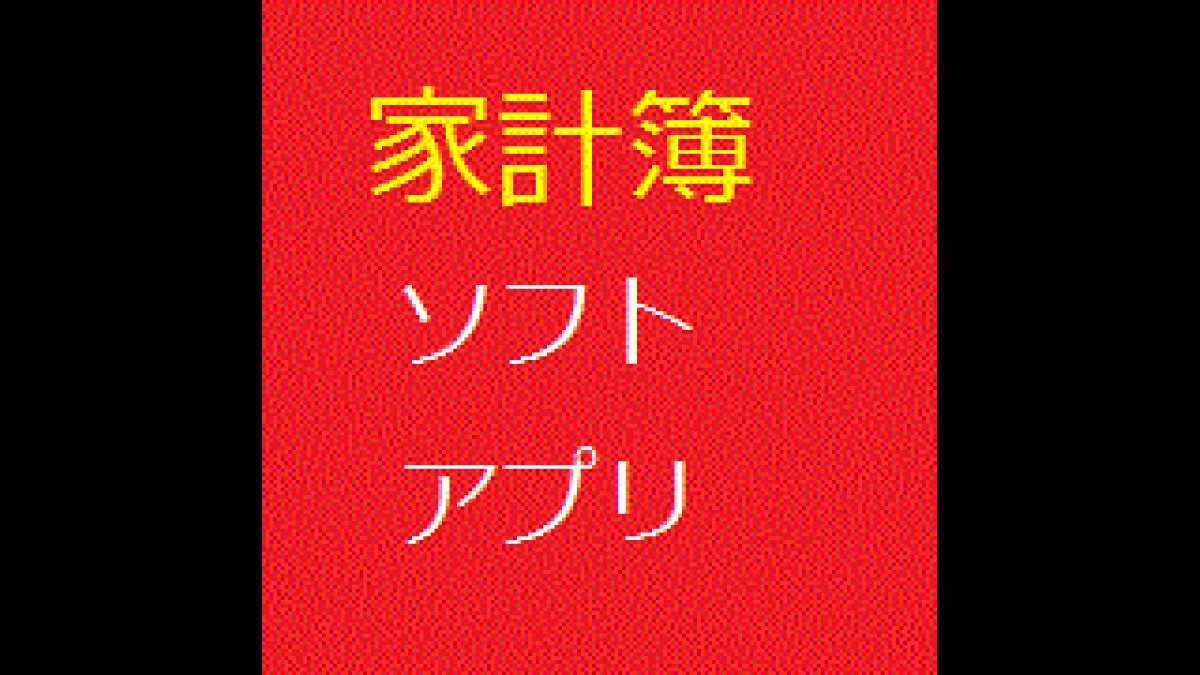

コメント